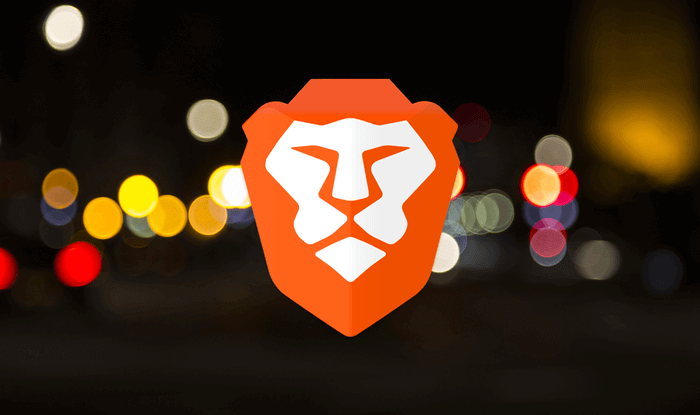Det kan være vanskelig å dele steder hvis du er iPhone-bruker og dine kjære er Android-brukere eller omvendt. Men ingen grunn til bekymring. Enten du planlegger en sammenkomst, prøver å holde et øye med barna eller foreldrene dine, eller holder noen oppdatert på hvor du befinner deg, her er fem enkle måter å dele steder fra iPhone til Android og omvendt.
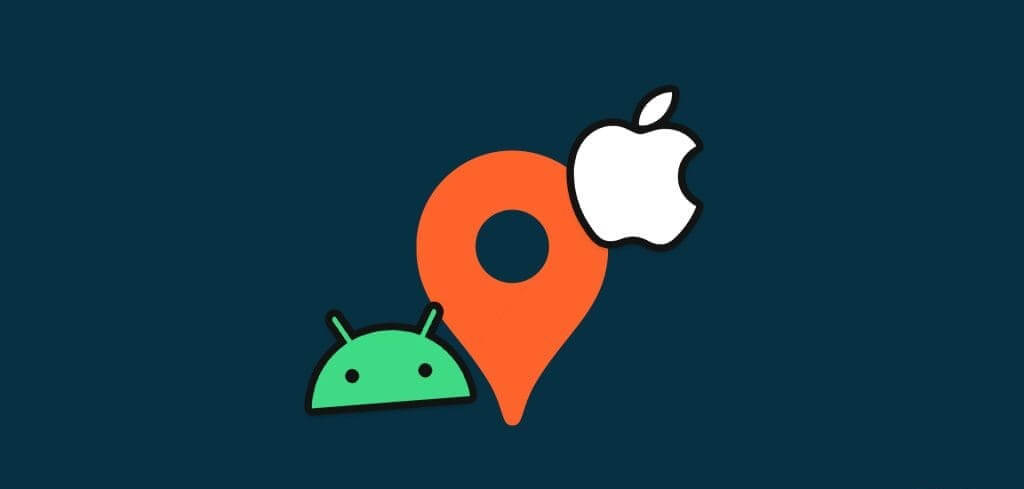
I denne guiden viser vi deg hvordan du deler din nåværende eller sanntidsposisjon og statiske posisjoner mellom enheter, som iPhone og Android. La oss dykke ned i det.
1. Del sanntidsposisjon fra IPHONE til Android og omvendt på ubestemt tid
Enten du bruker en Android-enhet eller en iPhone, lar Google Maps deg dele sanntidsposisjoner på smarttelefonen din på ubestemt tid. Prosessen er enkel, og trinnene er identiske uavhengig av plattform. Her er trinnene du må følge:
Merk: Hvis du bruker en iOS-enhet, last ned Google Maps fra App Store før du fortsetter.
Trinn 1: åpen Google Maps på smarttelefonen og klikk på Blå prikk.
Trinn 2: Klikk på Plasseringsdeling.
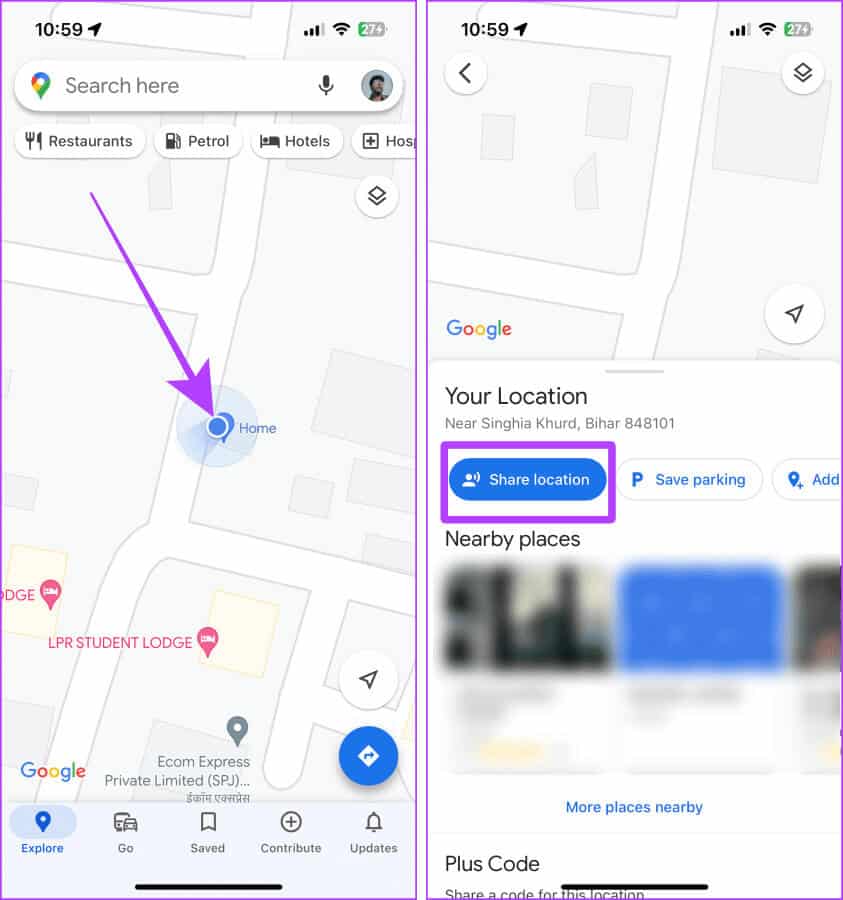
Steg 3: Klikk på Nedtrekksmenyen På tide å vise flere alternativer.
Trinn 4: Klikk på "Til du slår av dette" Trykk deretter på Mer.
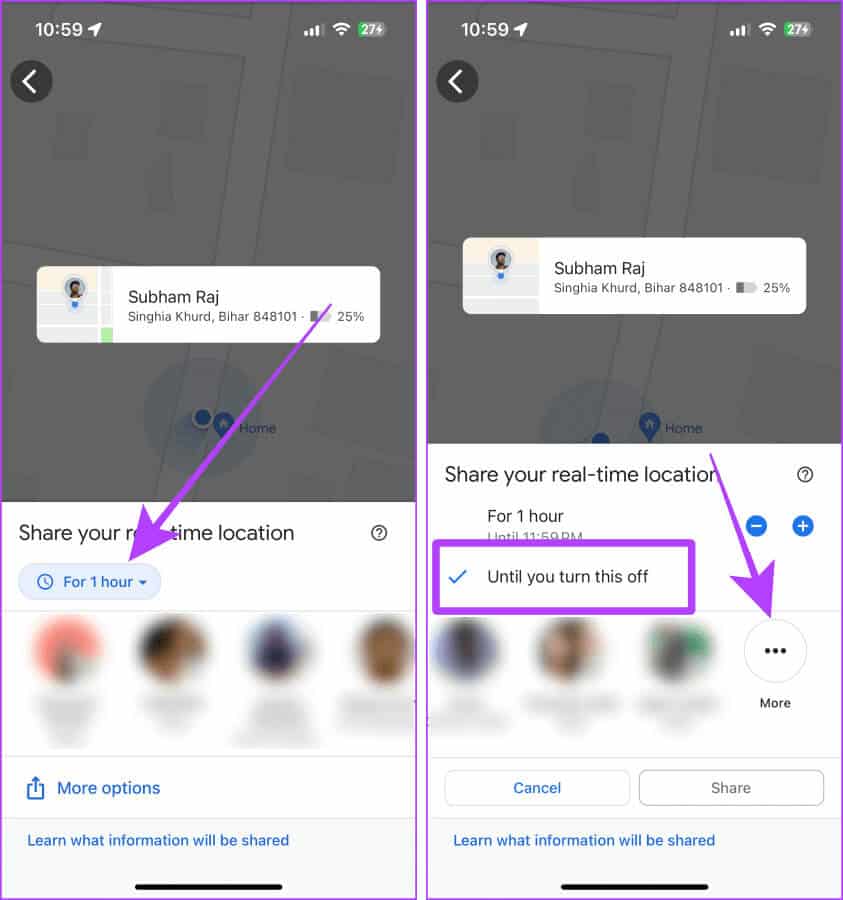
Trinn 5: gi Google Maps Så Kontakter Hvis du ikke allerede har gjort det.
Steg 6: skrive kontakt nummer Hvem du vil dele posisjonen din med.
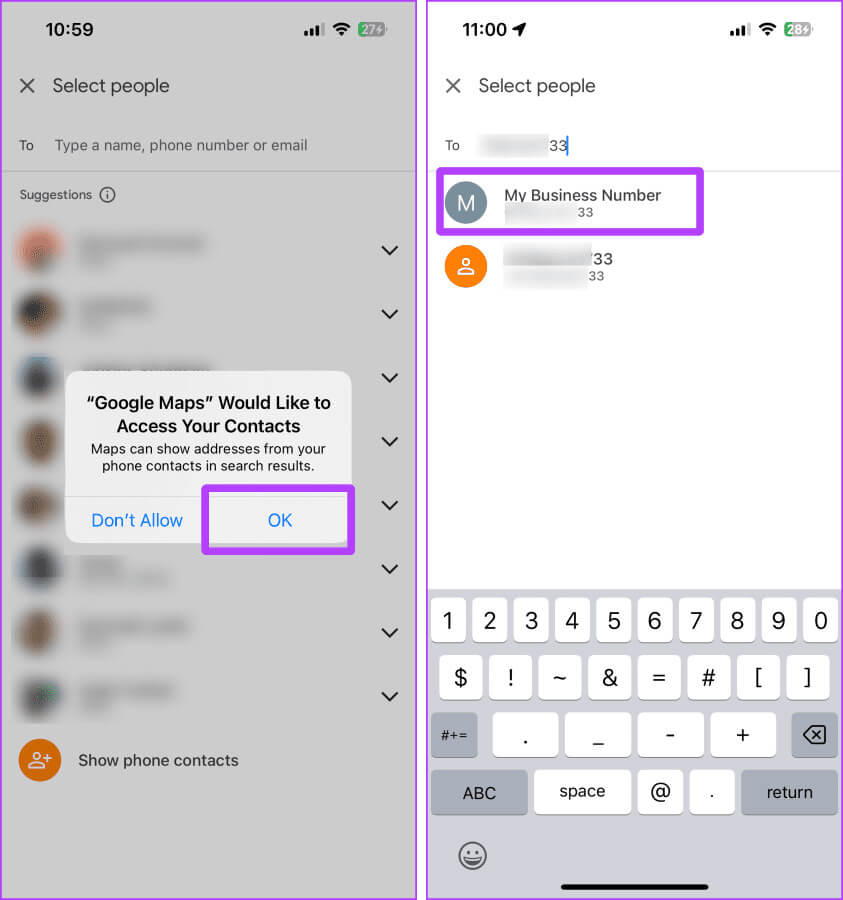
Trinn 7: Klikk på å dele.
Trinn 8: Igjen, trykk å dele.
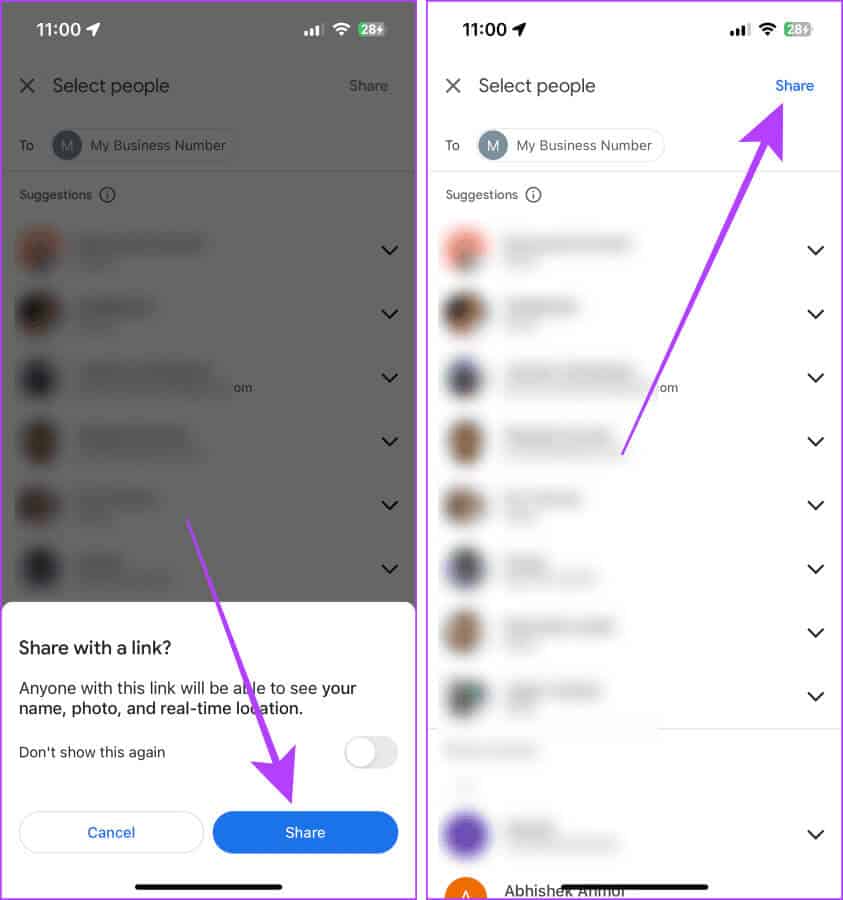
Steg 9: SMS-applikasjonen åpnes på smarttelefonen din. Klikk sende, Livelokasjonen vil bli sendt med kontakten som lenke.
Den andre personen kan klikke på lenken og se live-posisjonen din på telefonen sin.
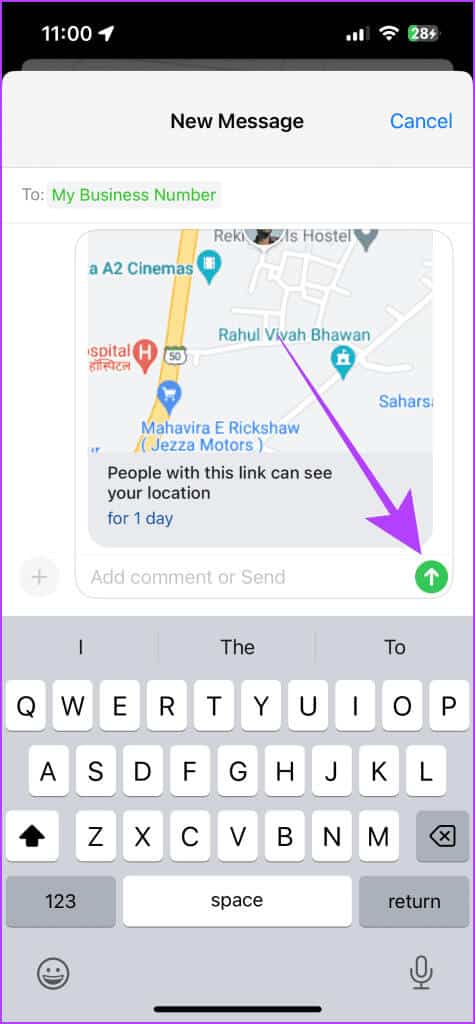
2. Del gjeldende plassering mellom IPHONE og Android ved å bruke WHATSAPP
En annen måte å dele live-posisjonen din mellom Android og iPhone på er å bruke WhatsApp. WhatsApp lar deg dele live-posisjonen din med en kontakt i opptil 8 timer. Prosessen med å gjøre dette er enkel, som vist nedenfor.
Trinn 1: åpen WhatsApp chat av kontakten du vil dele live-posisjonen din med, og klikk + .ikon.
Trinn 2: Lokaliser Nettstedet av alternativer.
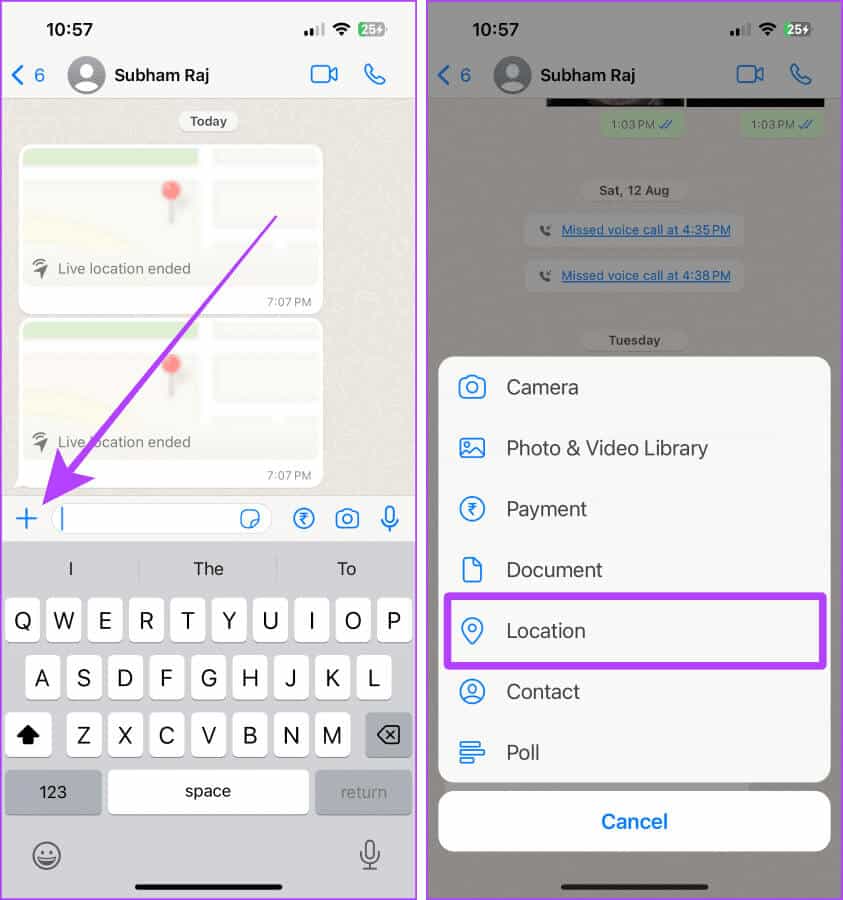
Steg 3: Klikk på Del live-posisjonen.
Trinn 4: Gi posisjonstillatelse til WhatsApp; Klikk på Innstillinger.
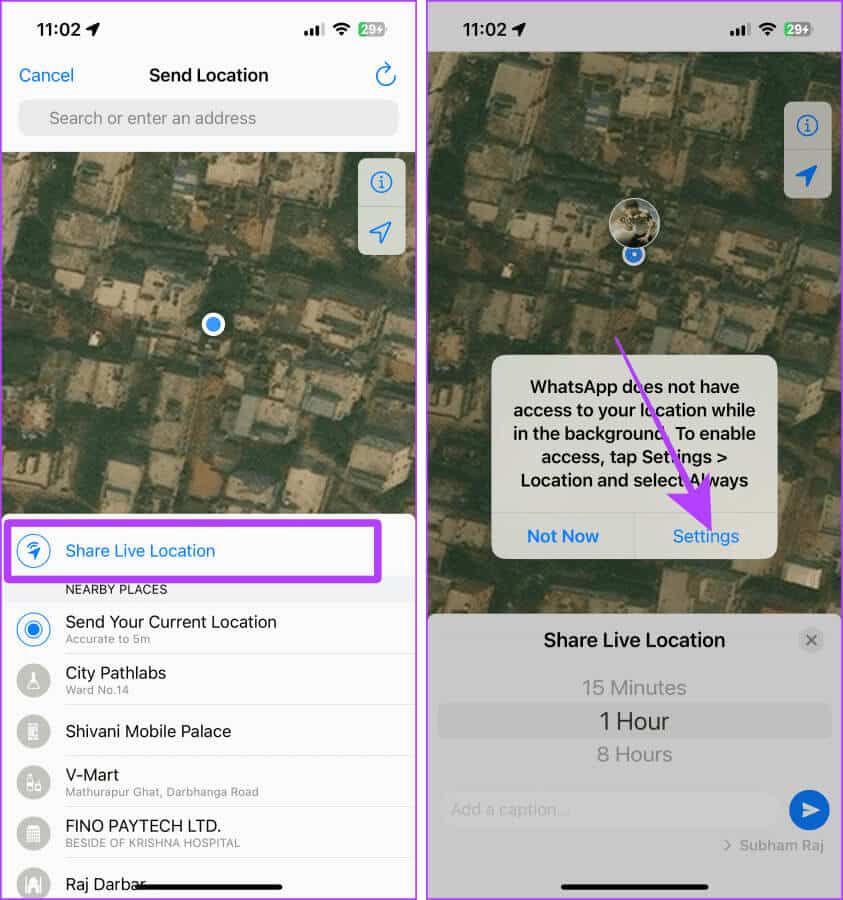
Trinn 5: vil åpne Innstillinger. Klikk på siden.
Steg 6: Trykk på Alltid, og trykk deretter på WhatsApp (mindre) for å gå tilbake til WhatsApp.
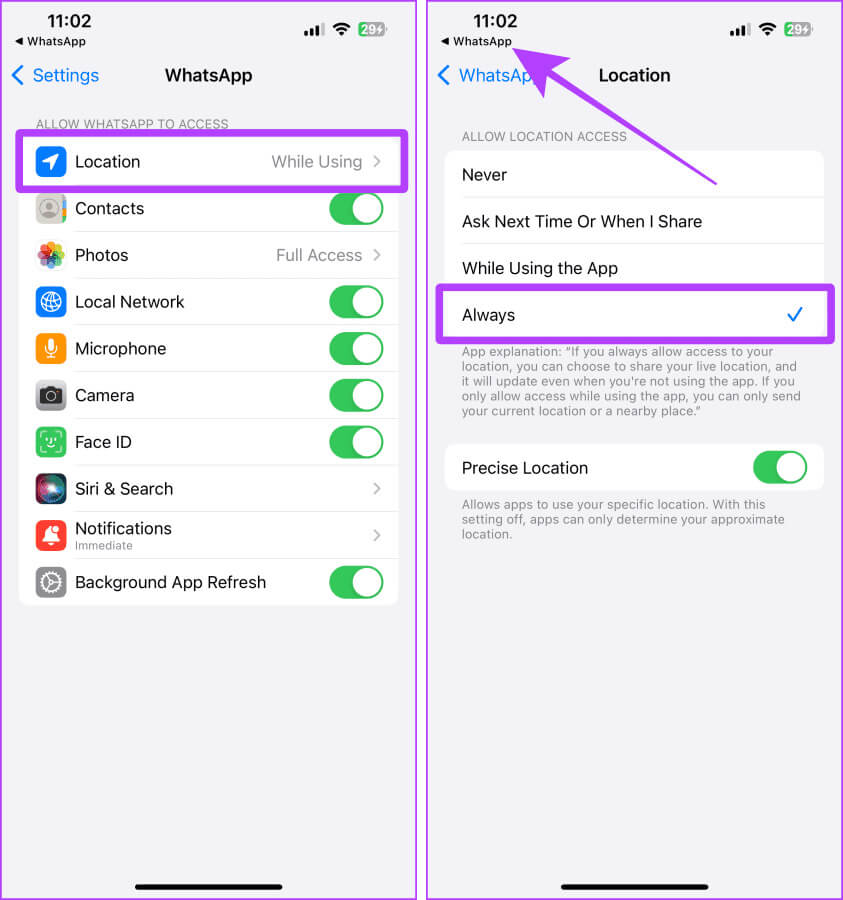
Trinn 7: Bla og velg varighet der du vil dele live-posisjonen din.
Trinn 8: Klikk på ikonet sende For å dele live-posisjonen din med kontakten.
Nå kan den andre personen åpne chatten sin og se live-posisjonen din i WhatsApp uten å forlate.
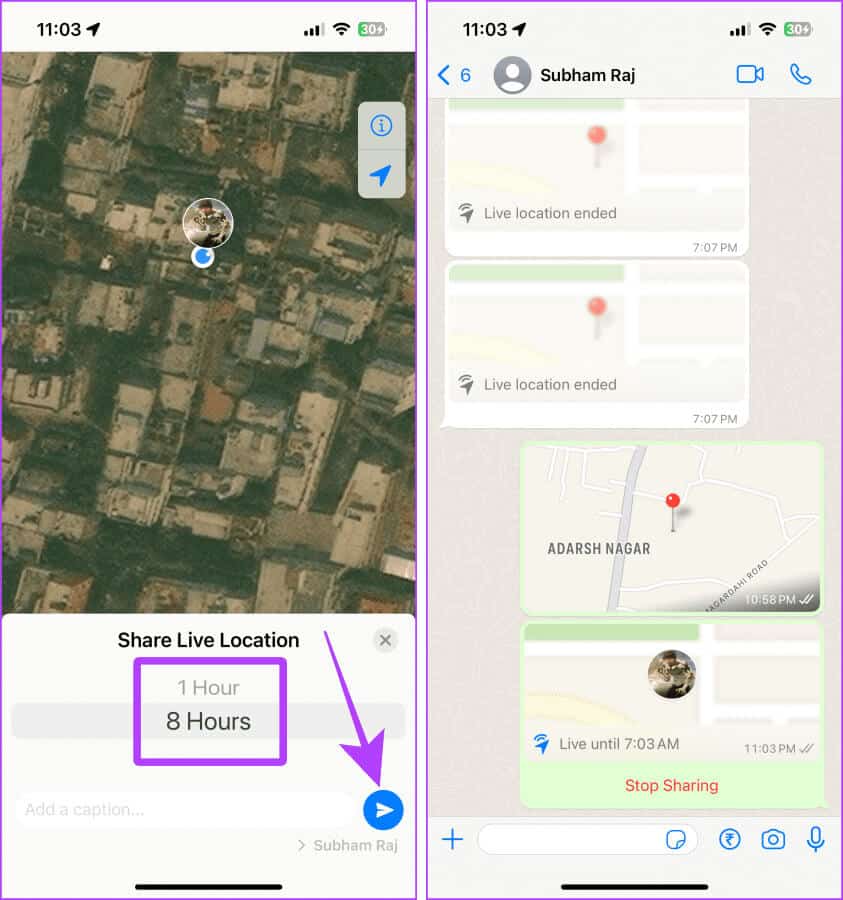
Merk: For å slutte å dele live-posisjonen din, åpne chatten og bla til den delte live-posisjonsmeldingen. Klikk Stopp deling.
3. Del statisk plassering fra IPHONE til Android og omvendt
Noen ganger kan du dele et sted du vil besøke eller foreslå et sted til noen. I slike tilfeller kan du dele faste lokasjoner med den andre personen. Dessuten vil deling spare deg for mer batteristrøm på iPhone eller Android enn å dele direkte posisjoner.
Her er tre måter å gjøre dette på.
Metode XNUMX: Del posisjoner ved hjelp av Apple Maps
Hvis du vil dele en plassering fra din iPhone til en Android-telefon, kan du Bruk Apple Maps. La oss ta en titt på trinnene for å gjøre dette:
Trinn 1: åpen Apple Maps på iPhone og trykk blå prikk.
Trinn 2: klikk på knappen deltakelse.
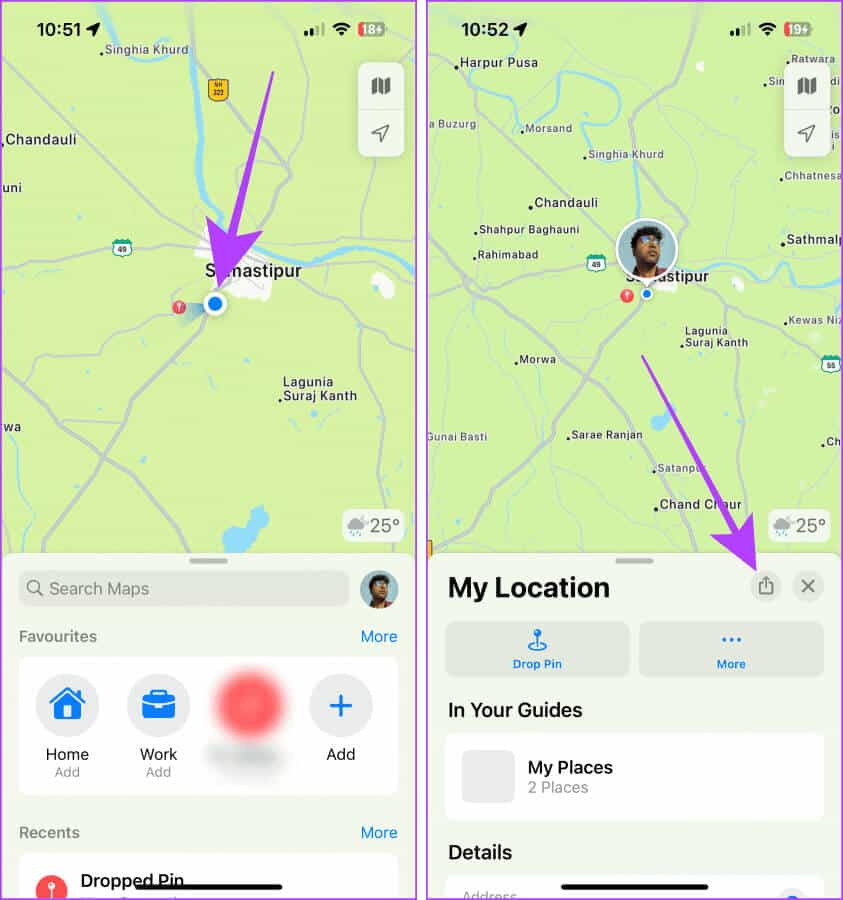
Steg 3: Klikk på Bruk Meldinger Fra aksjebladet.
Trinn 4: Lokaliser kontakt og trykk på sende.
Den andre personen vil motta en lenke til nettstedet du sendte.
Rask tips: Hvis den andre personen bruker Android, kan de se nettstedet du delte i nettleseren på smarttelefonen sin.
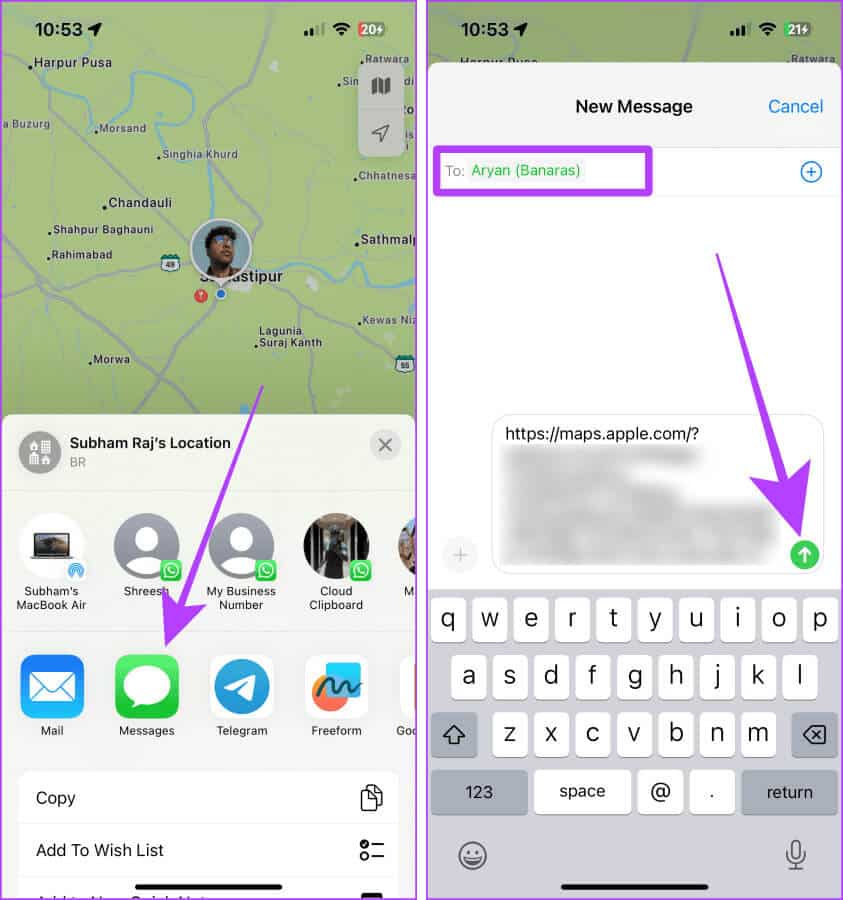
Metode XNUMX: Del posisjoner ved hjelp av Google Maps
Du kan også bruke Google Maps til å dele din nåværende posisjon fra Android-enheten din til iPhone eller omvendt. Dette er hvordan:
Trinn 1: åpen Google Maps på smarttelefonen og trykk og hold Nettstedet Din favoritt på skjermen.
Trinn 2: Sveip til venstre for å avsløre mer alternativer.
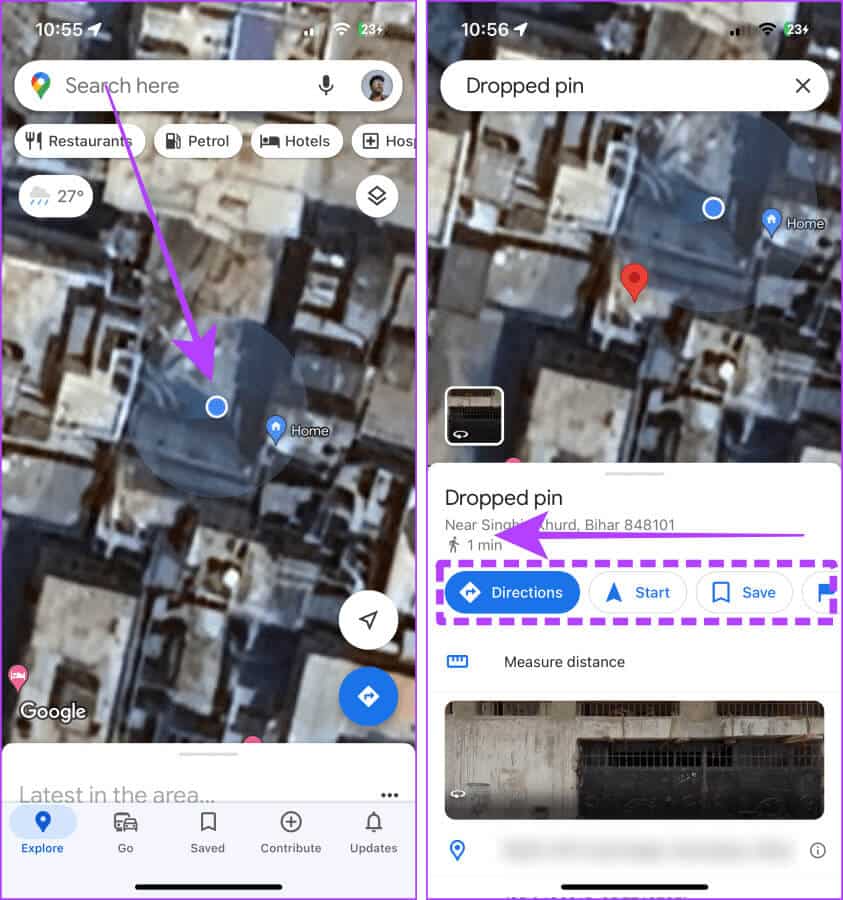
Steg 3: Klikk på å dele.
Trinn 4: Klikk på WhatsApp Eller SMS eller en annen applikasjon du vil dele plassering.
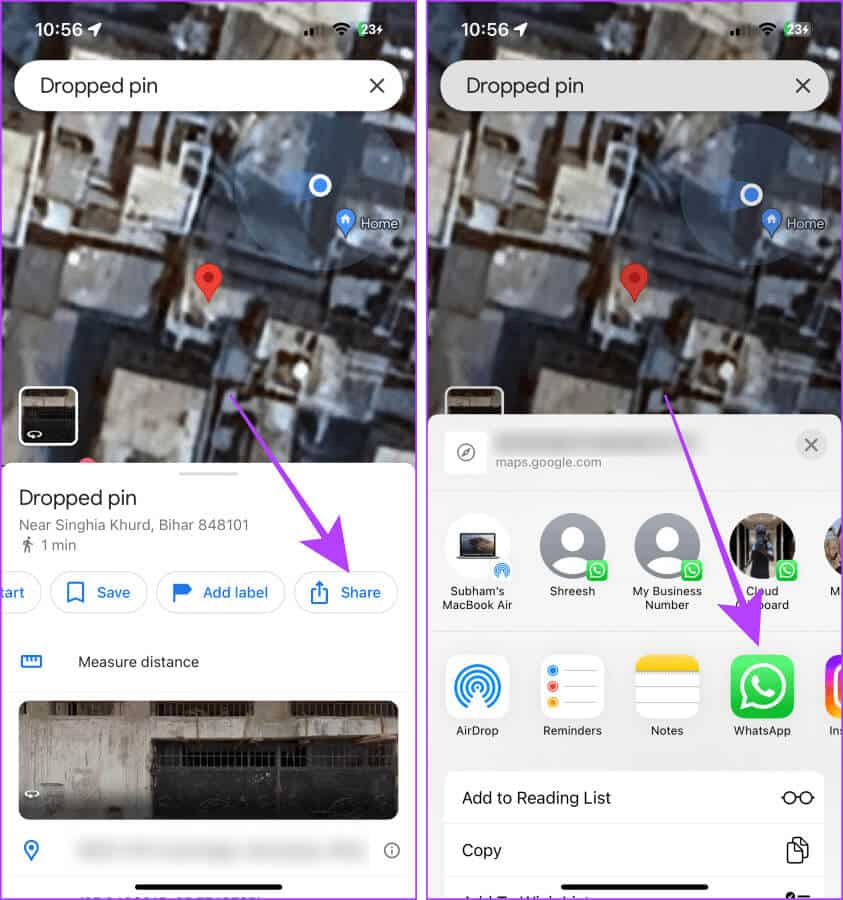
Trinn 5: Klikk og sjekk kontakten du ønsker å dele nettsted med henne.
Steg 6: Klikk på den neste, Nettsidelenken vil bli delt i chatten.
Den andre personen kan nå klikke på lenken for å se nettstedet.
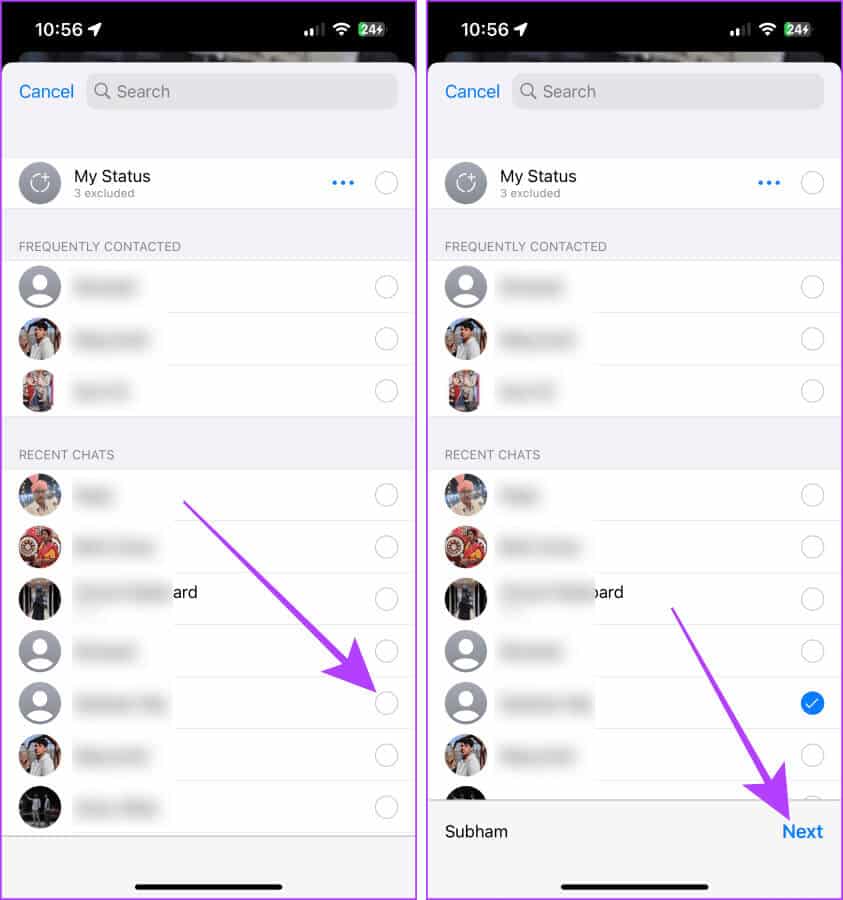
Merk: For å stoppe direkte posisjonsdeling, åpne Google Maps Og trykk på profilbildet ditt > Posisjonsdeling > Linkdeling > Av.
Metode XNUMX: Del posisjoner ved hjelp av WhatsApp
WhatsApp lar deg også dele en fast plassering fra iPhone til Android eller omvendt.
Trinn 1: åpen WhatsApp chat av personen og klikk på plussknappen "+".
Trinn 2: Nå, trykk siden.
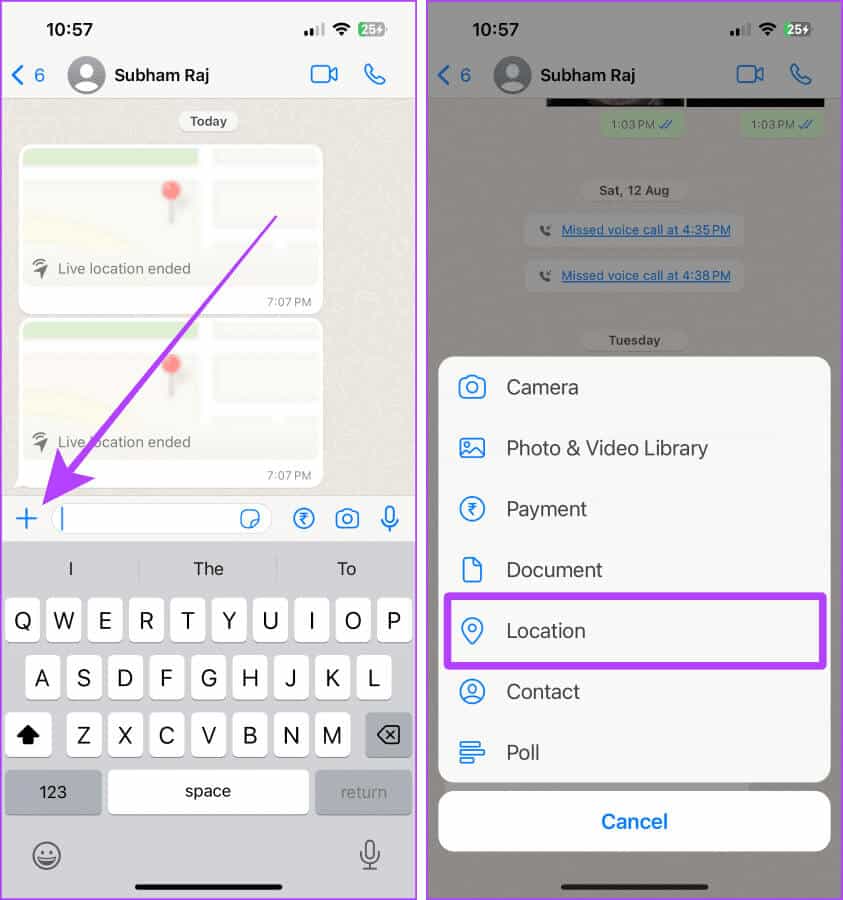
Steg 3: Klikk på "Send din nåværende posisjon", og det er det.
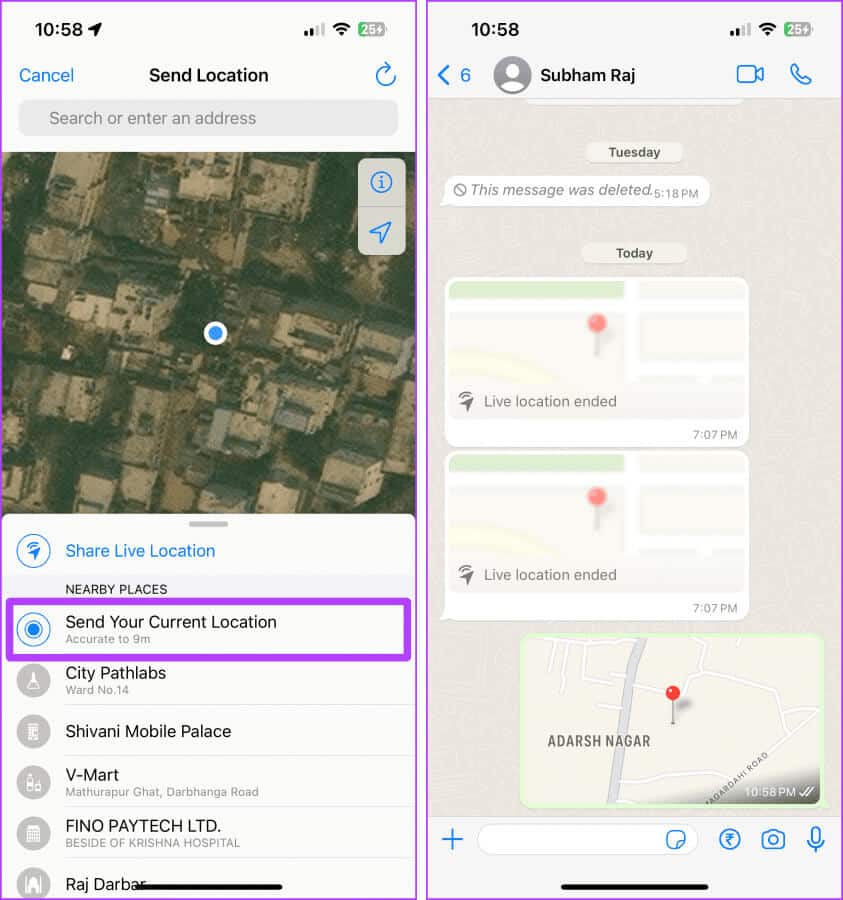
Del posisjoner enkelt
Kort sagt, hvis du ønsker å dele live-posisjon på ubestemt tid fra iPhone til Android eller omvendt, er Google Maps det beste valget. Men hvis du vil spare litt batteristrøm og dele statiske posisjoner, kan du bruke Google Maps eller WhatsApp.